Администраторы портала могут настроить веб-сайт, создав пользовательский баннер на главной странице и добавив описание организации с помощью редактора форматированного текста или набрав HTML-код.
HTML-теги и атрибуты
Ниже приведена таблица поддерживаемых тегов HTML, которые вы можете использовать для настройки баннера и описания организации.
| Тег | Атрибут |
|---|---|
a | href, target, style |
img | src, width, height, border, alt, style |
video | autoplay, controls, height, loop, muted, poster, preload, src, width |
audio | autoplay, controls, loop, muted, preload, src |
span | style |
table | width, height, cellpadding, cellspacing, border, style |
div | style, class |
font | size, color, style |
tr | height, valign, align, style |
| td, th | height, width, valign, align, colspan, rowspan, nowrap, style |
b, strong, i, em, br, p, li, ul, tbody |
Советы по HTML
- Теги HTML, не перечисленные в таблице выше, не поддерживаются и будут отфильтрованы.
- Разрешенными протоколами для href и src являются https, http, tel и mailto.
- Теги закрываются автоматически, если они не закрыты.
- <>&s извлекаются из разрешенных тегов, если они не извлечены с использованием <>&".
- Ссылки типа UNC не поддерживаются.
Описание организации
Описание появляется на странице Моя организация и, дополнительно, на главной странице под баннером. Описание настраивается как часть общих настроек веб-сайта с помощью текстового редактора в формате "что видите, то и получите" (WYSIWYG). Для большей гибкости нажмите кнопку Показать исходный HTML в редакторе, чтобы ввести или вставить собственный код HTML.
Баннер организации
Главная страница включает баннер, расположенный вверху страницы, шириной 960 пикселов и высотой 180 пикселов. Вы можете выбрать для баннера стандартное изображение либо загрузить файл со своего компьютера. Можно также создать индивидуальный проект с использованием обогащенного текста или HTML. Настройте баннер как часть параметров главной страницы.
Выбрав опцию Индивидуальный проект, вы увидите текстовый редактор, в котором вы сможете скомпоновать графику и текст по принципу "что видите, то и получите" (WYSIWYG). Удалите существующее содержание баннера и замените его вашим собственным. Для большей гибкости нажмите кнопку Показать исходный HTML в редакторе, чтобы ввести или вставить собственный код HTML.
Если вы просто выбираете для вашего баннера изображение, внутри него отображается ваш логотип. Если вы используете для баннера вашей главной страницы индивидуальный проект, логотип не отображается (если только вы не включили его в ваш проект).
Подсказка:
Если в вашей организации используется исключительно HTTPS, доступ ко всем ссылкам на изображения в вашем проекте должен осуществляться по протоколу HTTPS, иначе изображения в баннере не появятся.
Примеры
Ниже представлены несколько примеров баннеров, созданных с помощью HTML. Каждый пример включает код, который был использован для создания баннера. Вам потребуется заменить URL-адреса изображений своими собственными.
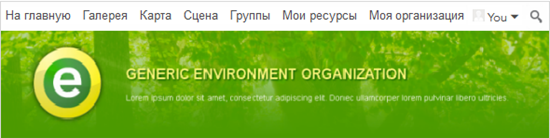
Код ниже включает HTML и CSS, использованные для создания баннера организации Generic Environment Organization:
<div style="width: 960px; font-family: futura, helvetica, arial;
background: url(http://imagesite/generic_env.png); height: 180px">
<div style="width:680px; margin-left: 220px; margin-top: 60px; float: left;">
<span style="font-size:24px; color:#fdf77d;
font-weight:bold; text-transform:uppercase; text-shadow: 2px 2px 2px #085a00;">
Generic Environment Organization</span><br/>
<p style="color:#ffffff; font-size:14px;">Lorem ipsum dolor sit amet,
consectetur adipiscing elit. Donec ullamcorper lorem pulvinar libero ultricies.</p></div> </div>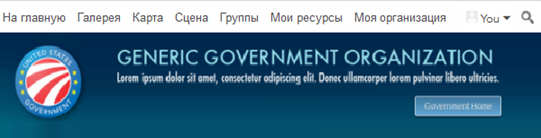
Код ниже включает HTML и CSS, использованные для создания баннера Government Home:
<div style="width: 960px; font-family: futura;
background: url(https://imagesite/generic_gov.png); height: 180px">
<div style="margin-top: 120px; float: right; margin-right: 80px">
<a href="https://www.esri.com/industries/federal/index.html/" style="background: #65a9d7;
background: -webkit-gradient(linear, left top, left bottom, from(#3e779d), to(#65a9d7));
background: -webkit-linear-gradient(top, #3e779d, #65a9d7); background: -moz-linear-gradient(top, #3e779d, #65a9d7);
background: -ms-linear-gradient(top, #3e779d, #65a9d7); background: -o-linear-gradient(top, #3e779d, #65a9d7);
border-bottom:#fff 1px solid; border-left: #fff 1px solid; padding-bottom: 7px;
padding-left: 15px; padding-right: 15px; font-family: helvetica, arial, sans-serif;
color: white; font-size: 14px; vertical-align: middle; border-top: #fff 1px solid; border-right: #fff 1px solid; text-decoration: none;
padding-top: 7px; -moz-border-radius: 3px; -webkit-border-radius: 3px;
border-radius: 3px; -moz-box-shadow: rgba(0,0,0,1) 0 1px 0;
-webkit-box-shadow: rgba(0,0,0,1) 0 1px 0; box-shadow: rgba(0,0,0,1) 0 1px 0;
text-shadow: rgba(0,0,0,.4) 0 1px 0" target="_blank">Government Home</a></div></div>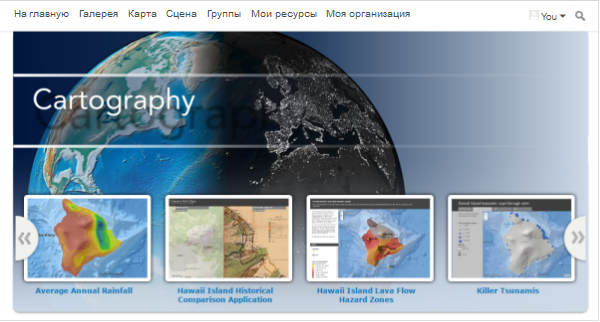
Можно использовать баннер большего размера, чем рекомендуемые 960 пикселей в ширину и 180 пикселей в высоту, но имейте в виду, что в таком случае оно может закрыть некоторые области домашней страницы, например, названия ресурсов на главной странице. Чтобы текст не потерялся, нижняя часть баннера должна быть контрастного цвета по сравнению с темно-синим цветом надписей, который используется по умолчанию.
<div id="banner-html" style="left: 0px; top: 0px; position: absolute;"><div>
<img src="https://downloads.esri.com/Blogs/learn-arcgis/ago-banner/cartography-banner.png?" style="-webkit-border-radius:0 0 10px 10px; -moz-border-radius:0 0 10px 10px; -o-border-radius:0 0 10px 10px;
border-radius:0 0 10px 10px; margin-top:0; width:960px; height:470px;"></div></div>